Como Bloquear Conteúdo Adulto no iPhone: Guia Atualizado 2024
As crianças querem ter seus próprios celulares à medida que crescem, mas os pais podem se preocupar com a quantidade de conteúdo adulto online. Essa preocupação é válida, pois a Internet pode expor as crianças a materiais inadequados, desde violência até conteúdo explícito. Se você está pronto para dar um iPhone ao seu filho, estamos aqui para ajudá-lo a aprender como bloquear conteúdo adulto em iPhones e mantê-los seguros.
Seu iPhone está preparado para bloquear conteúdo adulto?
Sim, os iPhones são equipados com recursos integrados para bloquear conteúdo adulto. Uma das principais ferramentas para isso é o Tempo de Uso. Esse recurso permite definir restrições em diferentes aspectos do uso do iPhone. Isso inclui:
- Conteúdo da Web: você pode limitar sites adultos ou até mesmo restringir o acesso a sites específicos.
- App Store: é possível controlar quais aplicativos podem ser baixados com base em sua classificação etária.
- Conteúdo explícito: você pode impedir a reprodução de músicas ou filmes explícitos.
Embora a configuração básica do Tempo de Uso ofereça a possibilidade de bloquear conteúdo adulto, para obter um controle mais completo, será necessário usar as configurações de Conteúdo de Lojas, Web, Siri e Game Center
Além da opção básica "Limitar sites adulto", você pode personalizar os sites específicos permitidos ou bloqueados. Além disso, você pode evitar compras acidentais ou não autorizadas de aplicativos.
Mais ainda, você pode limitar a capacidade da Siri de fornecer conteúdo explícito ou adulto. Por fim, há opções para controlar o acesso a determinadas atividades da Game Center, como jogos multiplayer.
Comece com o bloqueio dos ajustes do Tempo de Uso
Antes de começar, certifique-se de definir uma senha para o Tempo de Uso. Escolha uma senha que seja diferente da senha da tela de bloqueio do dispositivo para evitar que seu filho desative as configurações. Você pode seguir estes passos:
Passo 1. Abra as Configurações no iPhone e vá para “Tempo de Uso”.
Passo 2. Toque em “Bloquear Ajustes do Tempo de Uso”.
Passo 3. Defina uma senha para o Tempo de Uso e confirme-a.
Passo 4. Digite seu Apple ID caso esqueça a senha do Tempo de Uso para que possa redefini-la.
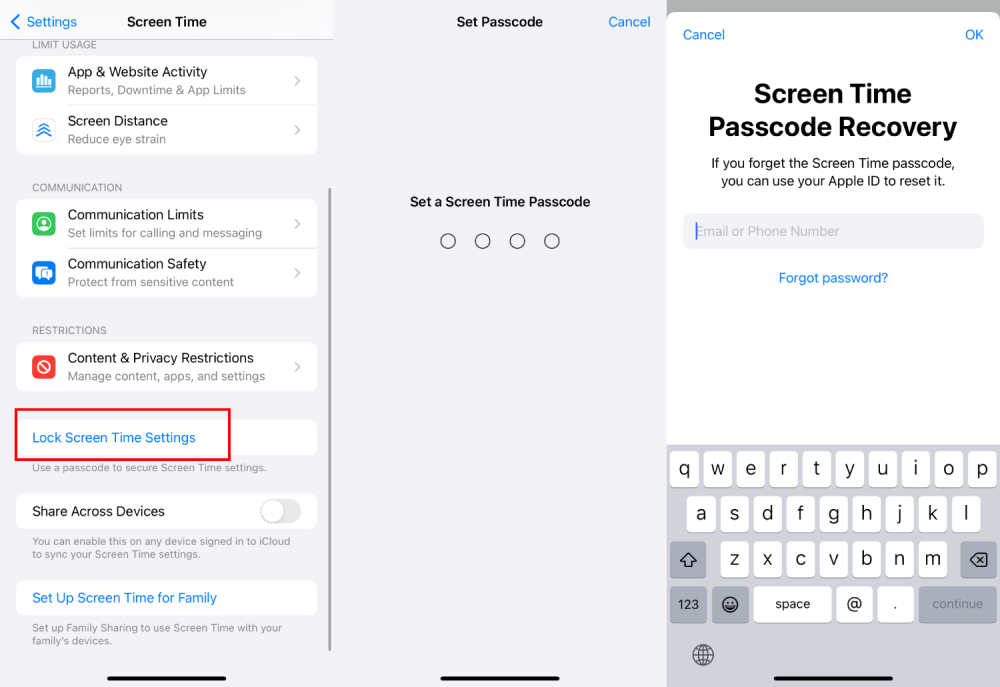
Como bloquear conteúdo adulto pelo Tempo de Uso
O recurso Tempo de Uso permite que os pais gerenciem o acesso ao conteúdo, às configurações e aos aplicativos no dispositivo da criança. Além disso, é possível restringir downloads, compras e conteúdo explícito. Podemos dizer que os recursos de controle parental dos dispositivos Apple são muito confiáveis.
Conteúdo de Lojas Permitido
É possível que os pais limitem o conteúdo na Apple Store para que as crianças não possam comprar músicas, podcasts, fitness, livros ou outros conteúdos com classificações explícitas. Além disso, há classificações disponíveis de acordo com as restrições de conteúdo. Então, vamos ver quais passos você deve seguir:
Passo 1. Abra os Ajustes no iPhone e vá para "Tempo de Uso".
Passo 2. Toque em "Restrições de Privacidade e Conteúdo" e depois toque em "Conteúdo da Loja, Web, Siri e Game Center".
Passo 3. Na seção "Conteúdo de Lojas Permitido", defina "Música, Podcasts, Notícias, Fitness" como "Apropriado".
Passo 4. Defina "Filmes" como "Livre".
Passo 5. Defina "Programas de TV" como "TV-Y7".
Passo 6. Defina "Livros" como "Apropriado".
Passo 7. Defina “Apps” para uma classificação apropriada de acordo com a idade de seu filho.
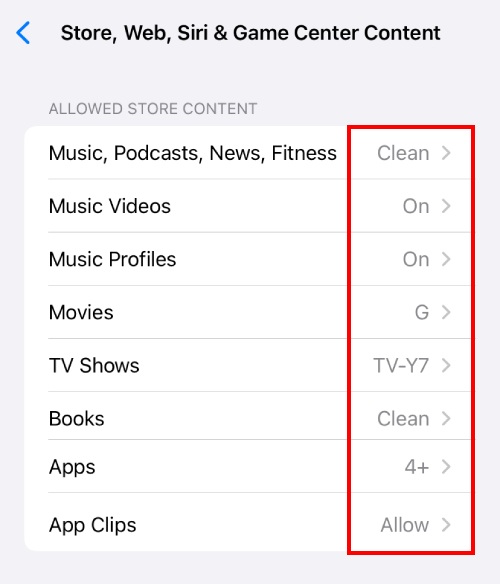
Conteúdo da Web
O iPhone tem o recurso de filtrar automaticamente o conteúdo, podendo bloquear sites adultos. Ele pode colocar essas restrições de conteúdo no Safari, bem como em outros aplicativos. Além disso, você tem a opção de adicionar sites específicos às listas de bloqueados ou permitidos. Então, vamos dar uma olhada em como funciona.
Passo 1. Role a tela para baixo até a seção "Conteúdo da Web".
Passo 2. Toque em "Conteúdo da Web" e escolha "Limitar sites adultos".
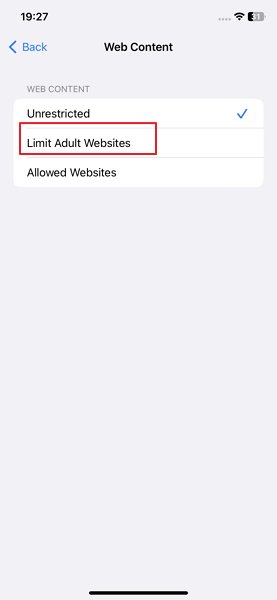
Siri
A Siri é uma parte importante do iPhone e pode ser uma fonte de conteúdo explícito para muitas crianças. Na maioria dos casos, ela pode usar linguagem explícita. Por esse motivo, você também pode atualizar as configurações da Siri para bloquear conteúdo explícito no iPhone. Então, vamos dar uma olhada em como fazer isso.
Passo 1. Role para baixo até a seção “Siri”.
Passo 2. Defina “Linguagem Explícita” como “Não Permitir”.
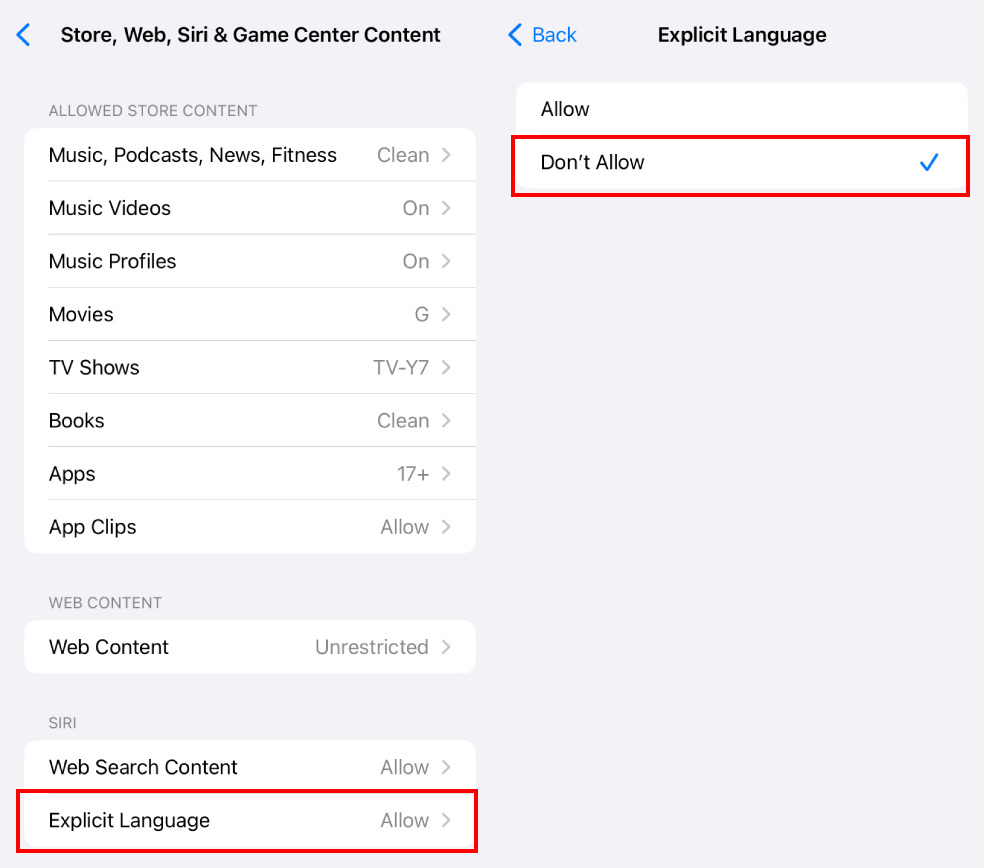
Dica Extra: Bloqueie conteúdo adulto com o AirDroid
Embora os iPhones ofereçam muitos recursos para bloquear conteúdo adulto, é importante reconhecer suas limitações. Mesmo com classificações etárias e restrições de conteúdo, alguns aplicativos ou sites ainda podem conter conteúdo inadequado para crianças.
Além disso, os filtros integrados do iPhone talvez não consigam detectar todo o conteúdo inadequado. Isso acontece principalmente quando ele é gerado dinamicamente ou está oculto em aplicativos seguros.
Para tratar dessas limitações e criar uma abordagem mais completa, recomendamos usar o app AirDroid Parental Control. Com ele, os pais podem bloquear remotamente aplicativos específicos, bem como monitorar e gerenciar o conteúdo de navegação nos iPhones de seus filhos. Veja como:
Passo 1. Certifique-se de ter instalado o AirDroid Parental Control e vincule o iPhone do seu filho por meio do AirDroid Kids.
Passo 2. Abra o AirDroid Parental Control e toque em "Restrições de aplicativos e conteúdo" e ative-o.
Passo 3. Para bloquear um aplicativo específico, toque em "Bloqueador de aplicativos" e ative o botão ao lado do aplicativo que deseja bloquear.
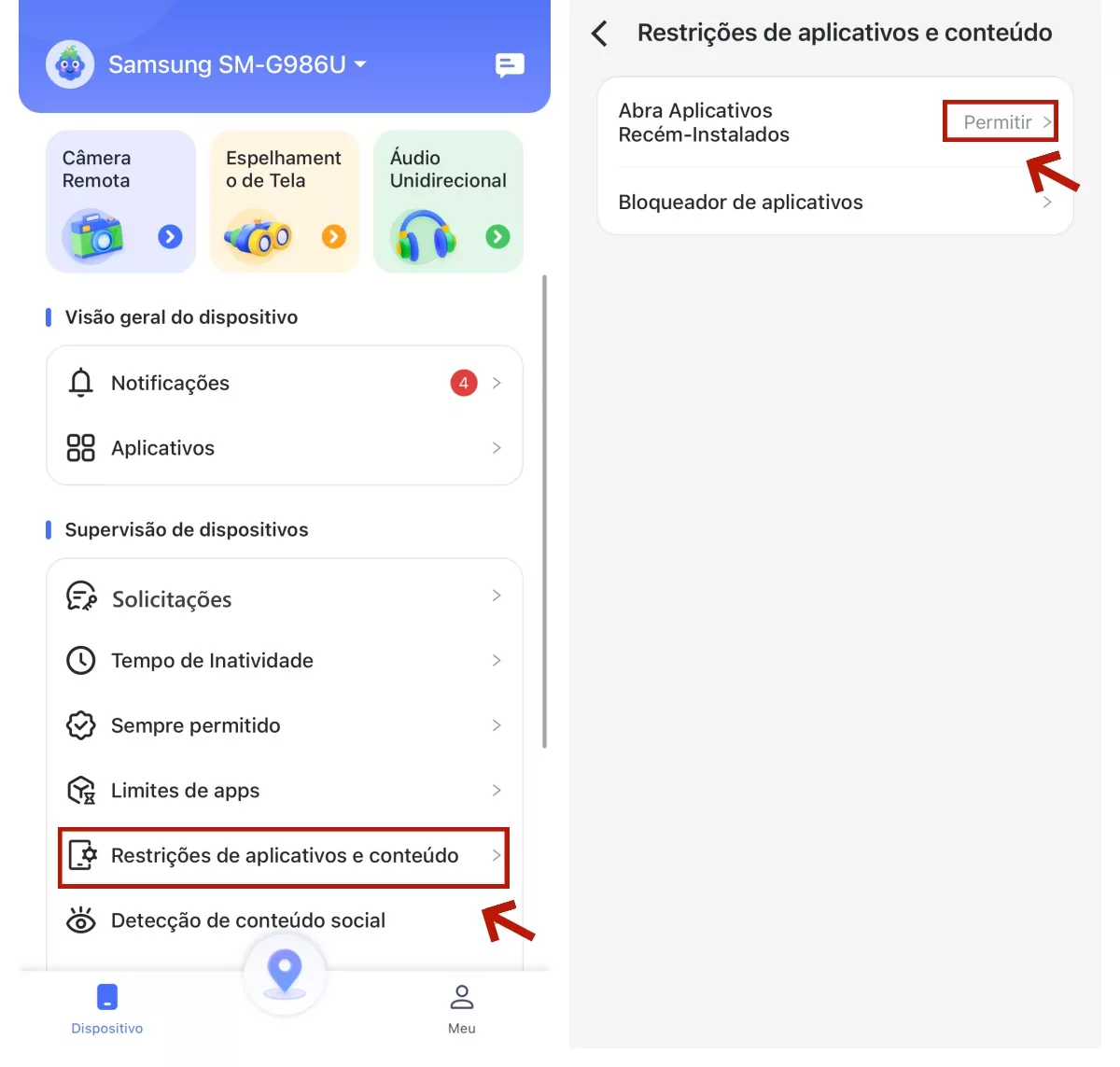
Passo 4. Em seguida, para manter o iPhone de seu filho longe de conteúdo adulto enquanto navega no Safari, volte à interface do AirDroid e toque em "Restrições de sites".
Passo 5. Selecione "Modo de lista de bloqueio" em "Modo". Você também pode adicionar URLs personalizados à lista de bloqueio.
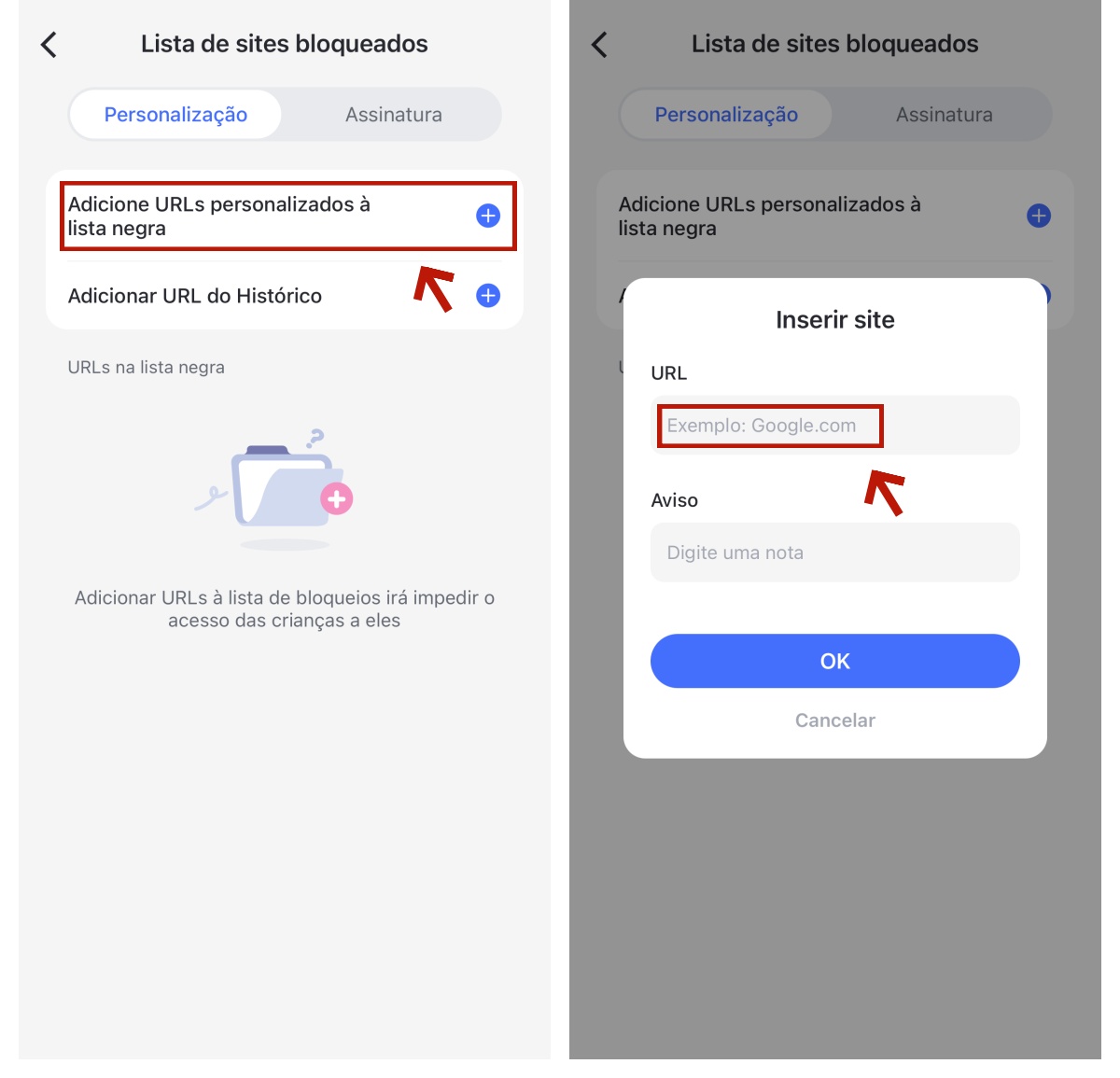
Conclusão
Saber como bloquear conteúdo adulto no Safari e em outros aplicativos do iPhone é importante quando se planeja dar um celular aos filhos. Isso garantirá que as crianças não se deparem com conteúdo prejudicial e inadequado para elas. Por esse motivo, compartilhamos um guia completo com você. Por fim, gostaríamos de acrescentar que você deve usar aplicativos de terceiros, como o aplicativo AirDroid Parental Control. Ele adiciona uma camada extra de segurança à vida digital de seu filho.




Deixar uma resposta.